iPhone/iPad에서 한 번에 여러 장의 사진 또는 동영상(5개 이상)을 이메일로 보내는 방법
iOS에는 사진 앱에서 한 번에 5개의 사진/비디오만 이메일로 보내는 짜증나는 제한이 있다는 것을 알았을 수도 있습니다. 여행에서 찍은 많은 사진과 동영상을 공유하고 싶을 때 꽤 귀찮고 불편합니다. 개인적으로 나는 일하는 동안 매일 이 문제에 직면한다. iPhone용 튜토리얼을 작성하는 동안 더 나은 이해를 위해 기사에 스크린샷을 첨부해야 합니다. 내 개인 이메일 ID의 사진 앱에서 이 스크린샷을 이메일로 보내어 랩톱에 빠르게 저장할 수 있습니다. 대부분의 경우 XNUMX개 이상의 스크린샷이 있으며 여러 이메일을 보내는 것은 시간 낭비입니다. 최근에 iPhone/iPad에서 한 번에 여러 사진/비디오(XNUMX개 이상)를 이메일로 보내는 해결 방법을 찾았습니다.
iPhone/iPad에서 한 번에 5개 이상의 사진 또는 비디오를 이메일로 보내기
5개 이상의 사진 또는 비디오를 선택하고 사진 앱에서 공유하려고 할 때마다 메일 옵션이 누락된 것을 발견하게 됩니다. Apple은 iOS 9의 이메일에서 10개의 사진/동영상 전송 제한을 제거했지만 iOS XNUMX에서 다시 가져왔습니다.
따라서 이 제한을 피하고 메일 앱에서 한 번에 5개 이상의 사진을 첨부하려면 아래에 언급된 간단한 단계를 따르십시오.
1. iPhone에서 사진 앱을 열고 원하는 앨범을 선택합니다.
2. 앨범에서 이 화면의 오른쪽 상단 모서리에 있습니다.
3. 이제 보내려는 모든 사진과 비디오를 탭합니다. 그 후 공유 아이콘 화면 왼쪽 하단에 있습니다.
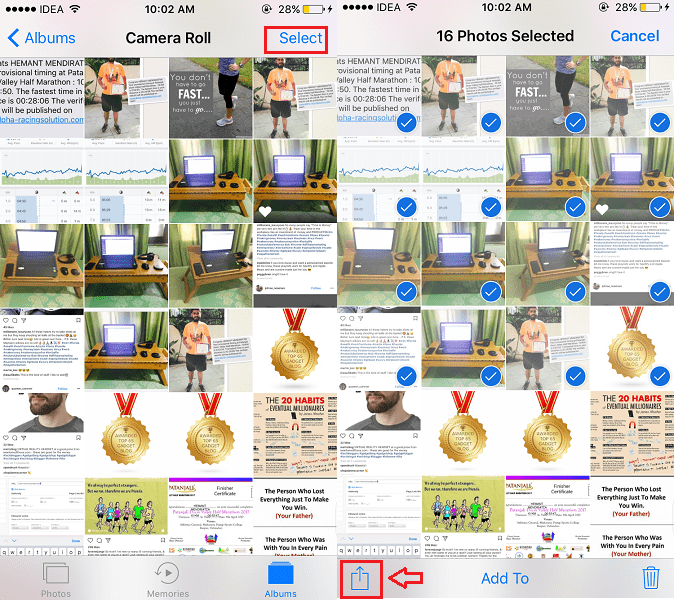
4. 물론 메일 옵션은 없지만 걱정하지 마십시오. 고르다 부 맨 아래 줄에. 이렇게 하면 선택한 모든 미디어 파일이 클립보드에 복사됩니다.
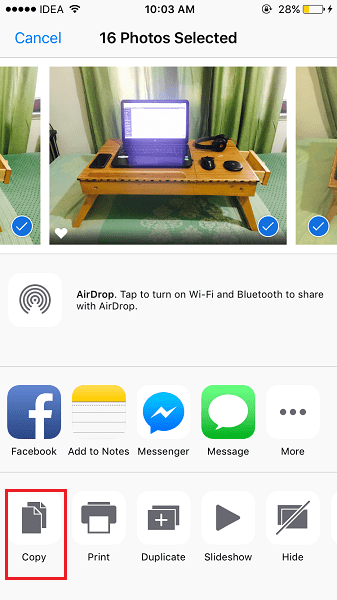
5. 그런 다음 iOS 기기의 메일 앱으로 이동합니다. 탭 새 메일 아이콘 작성 오른쪽 하단.
이메일의 받는 사람 주소와 제목을 입력합니다.
6. 이제 이메일 설명 상자에서 두 번 탭하거나 길게 탭했다가 놓습니다. 제스처 중 하나를 수행하면 메뉴가 나타납니다. 고르다 파스타 메뉴에서.
7. 짜잔! 사진 앱에서 선택하고 복사한 모든 미디어 파일이 이메일에 첨부됩니다. 탭 전송 마지막으로 이메일을 보내려면 오른쪽 상단 모서리에.
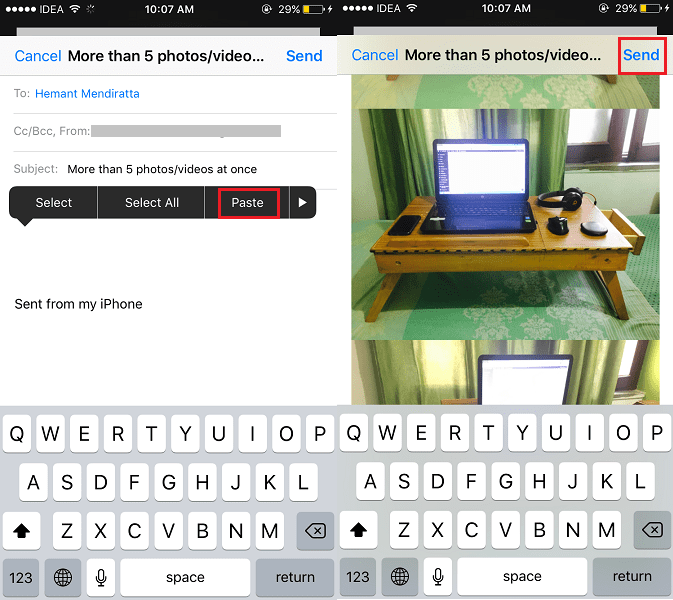
첨부 파일의 크기는 이메일 클라이언트에서 제공하는 제한을 초과해서는 안 됩니다. Gmail의 경우 25MB입니다.
또한 읽기 : iPhone의 Wallet 앱에서 패스를 추가/삭제하는 방법
단계를 제대로 이해하지 못한 경우 아래 비디오 자습서를 볼 수 있습니다.
이 기사가 iPhone에서 한 번에 XNUMX개 이상의 사진이나 동영상을 이메일로 보낼 수 없는 불행에 종지부를 찍기를 바랍니다. 여기에 있는 정보가 가치 있다고 생각한다면 소셜 미디어에서 친구와 기사를 공유하십시오.
행복한 이메일 보내기!
마지막 기사